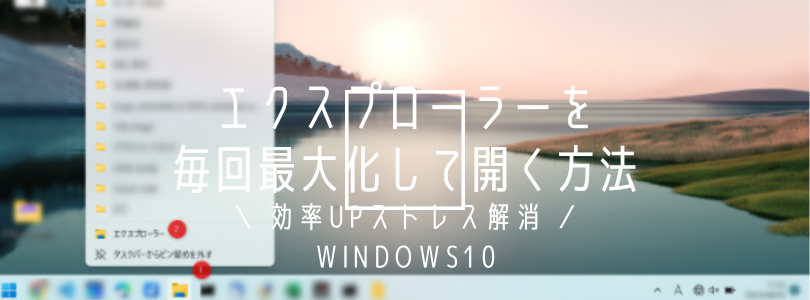今回の悩み
いつもエクスプローラーを開いたら、中途半端な大きさで開くことにストレスを感じています。
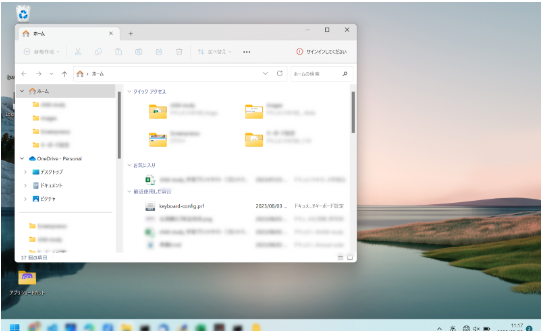
どうせこの後に最大化で開くんだから最初か開いて欲しい。
毎回最大化ボタンを押すか、windowsキー+↑のショートカットを使って最大化しています。
こんな作業でも塵も積もれば山となります。
そんな方向けの悩みを解決するための記事になります。
エクスプローラーを毎回 最大化して開く方法の紹介
ここでは3つの方法を紹介しています。
一度設定すれば次からは秒単位で時間省略できる技なのでぜひ実践してください。
私のパソコンでは1つ目はできなくて、2つ目の方法で毎回エクスプローラーを最大化して開くことができるようになりました。3つ目のバッチファイルを使用する方法は今回詳細な説明は省いています。
おすすめは2つ目のShiftキーを押してウインドウの大きさを記憶させる方法です。
方法1:ショートカットフォルダのプロパティ「実行時の大きさを最大化」を選択する。
①エクスプローラーを右クリック選択
②エクスプローラー部分にマウスカーソルをあわせる。
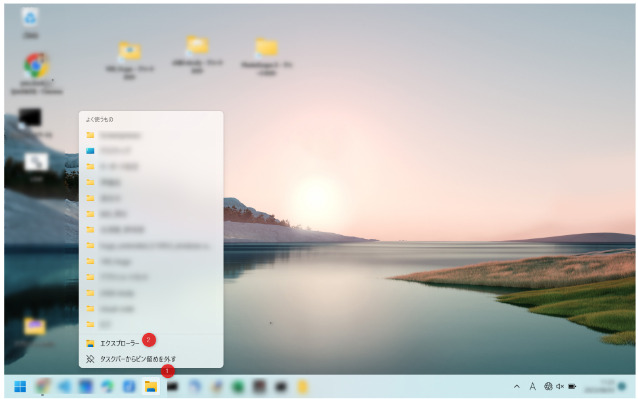
③エクスプローラーを右クリックしプロパティを選択する。
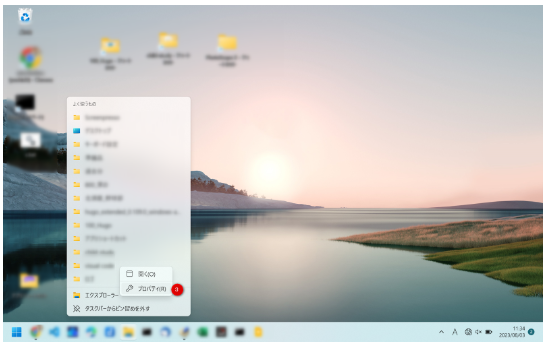
④でてきたプロパティの中にある「実行時の大きさ」部分を確認
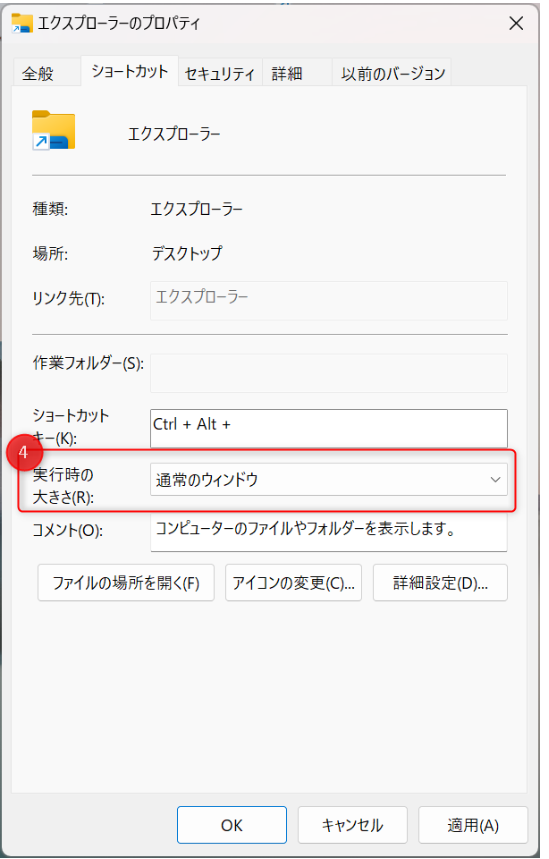
⑤「通常のウインドウ」から「最大化」に変更する。
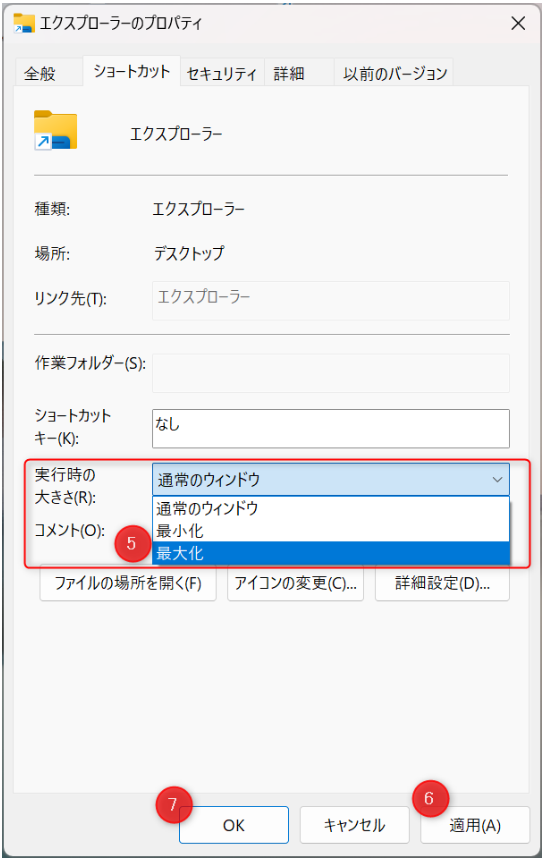
いかがでしょうか?
もし最大化して開けない場合は次の「方法2」を試してください。
方法2:「Shift」キーを押しながら最大化ボタンをクリックする。
次から記憶して最大化した状態で開くようになると思います。
方法3:バッチファイルを作成する
難易度が高くなりますが、エクスプローラーのショートカットとバッチファイル作成して最大化して開くようにする方法があります。

ちなみエクスプローラーを開くショートカットキーは[Windows}キー+[E]です。
頻繁に使うショートカットキーのひとつですし、開いた画面にでてくる「クイックアクセス」「お気に入り」「最近使用した項目」を上手く使えば作業効率は更にアップしていきます。


上手に活用し時間を大切にしていきましょう。
この記事を見たあなたへのおすすめ技
エクスプローラーの左側にOneDriveがあるけれど使っていないので表示させないようにする技